Ažurirajte upravljački program za zvuk vašeg računala ili isprobajte druge potvrđene savjete
- Ako vaš preglednik ne podržava Zoom audio, to može biti zato što koristite staru verziju preglednika ili je upravljački program za zvuk vašeg računala zastario.
- Neki će korisnici možda morati ažurirati upravljačke programe audio uređaja na svojim računalima kada Zoom audio ne radi u pregledniku Chrome i drugima.
- Ažuriranje preglednika također može pomoći kada Zoomov zvuk ne radi za web klijenta.
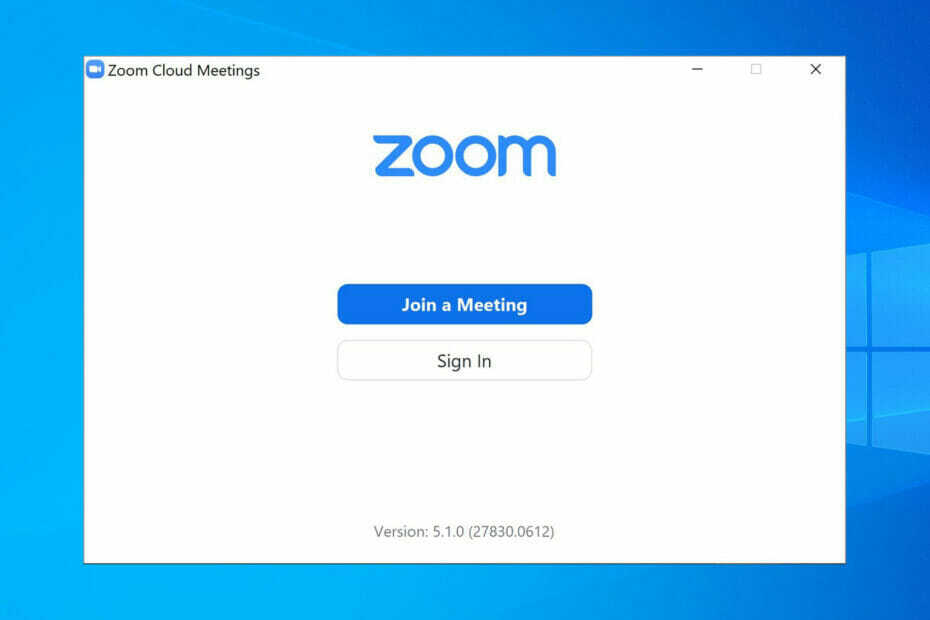
- Jednostavna migracija: koristite pomoćnika Opera za prijenos postojećih podataka, kao što su oznake, lozinke itd.
- Optimizirajte korištenje resursa: vaša RAM memorija koristi se učinkovitije nego u drugim preglednicima
- Poboljšana privatnost: integrirani besplatni i neograničeni VPN
- Bez oglasa: ugrađeni Ad Blocker ubrzava učitavanje stranica i štiti od rudarenja podataka
- Pogodan za igranje: Opera GX je prvi i najbolji preglednik za igranje
- Preuzmite Operu
Zoom je jedna od najčešće korištenih web aplikacija za video komunikaciju. Omogućuje korisnicima diljem svijeta da ostanu u kontaktu putem videopoziva na Windows računalima ili mobilnim uređajima.
Međutim, Zoom nije dobar kada mu zvuk ne radi. Ponekad moraju riješiti probleme sa zvukom koji prekidaju zvuk u videokonferencijskim pozivima kada koriste aplikaciju web-preglednika.
Na primjer, neki su prijavili a preglednik ne podržava audio uređaj greška koja se javlja u Zoom web klijentu. Kada ti korisnici pokušaju učitati Zoom sastanke, vide ovu poruku o pogrešci:
Vaš preglednik ne podržava korištenje audio uređaja računala. Nadogradite svoj preglednik na najnoviju verziju.
To je samo jedan primjer problemi sa zvukom Zoom korisnici moraju popraviti kada koriste verziju web aplikacije u preglednicima. Kada se pojave takvi problemi, Zoom audio ne radi u korisničkim preglednicima.
Brzi savjet:
Za Zoom sastanke, Opera također podržava WebRTC, iako zahtijeva API za pristup krajnjoj kameri i mikrofonu korisnika. A ovo je samo mali dio audio i video podrške Opera Zoom.
Skočni prozori za videokonferencije omogućuju vam da videoprozor držite otvorenim i iznad ostalih kartica. To čini višezadaćnost jednostavnijom, omogućujući vam da prestanete mijenjati kartice tijekom poziva.

Opera
Isprobajte Zoom sastanke u ovoj web-aplikaciji i provjerite ponavlja li se problem.
Zašto Zoom audio ne radi u mom pregledniku?
Prvo, imajte na umu da Zoom ne podržava svaki preglednik koji postoji. Web stranica Zoom navodi web preglednike koji podržavaju web klijent. Ti web preglednici su:
- Rub
- Firefox
- Internet Explorer
- Safari
- Google Chrome
- Opera
Ako koristite opskurniji web preglednik koji Zoom ne podržava, to bi mogao biti razlog zašto Zoomov zvuk ne radi za vas. Preporuča se da svi korisnici koriste preglednike koje Zoom web klijent u potpunosti podržava.
Savjet stručnjaka: Teško je riješiti neke probleme s osobnim računalom, posebno kada su u pitanju oštećena spremišta ili nedostajuće Windows datoteke. Ako imate problema s ispravljanjem greške, vaš sustav je možda djelomično pokvaren. Preporučujemo da instalirate Restoro, alat koji će skenirati vaš stroj i identificirati u čemu je greška.
Kliknite ovdje za preuzimanje i početak popravka.
Problemi sa zvukom zumiranja također mogu nastati za korisnike koji koriste zastarjele verzije podržanih preglednika. Neki će korisnici možda morati ažurirati svoje preglednike kako bi popravili Zoom zvuk koji ne radi.
Gore navedena pogreška Zoom zvuka može biti posljedica zastarjelih upravljačkih programa za zvuk na računalima nekih korisnika. Instaliranje najnovijih kompatibilnih audio upravljačkih programa za vaše računalo može pomoći ako trebate popraviti tu specifičnu pogrešku.
Zoomov zvuk neće raditi u vašem pregledniku ako za njega nije omogućen pristup mikrofonu. Dakle, provjerite ima li vaš preglednik pristup mikrofonu računala kao što je navedeno u rezoluciji jedan u nastavku.
Kako da popravim svoj preglednik ako ne podržava zoom audio?
1. Provjerite dopuštenja mikrofona za svoj preglednik
- Otvori postavke karticu unosom krom://postavke/ unutar adresne trake web stranice Google Chrome i pritiskom Unesi.
- Klik Privatnost i sigurnost i Postavke stranice opcija navigacije.
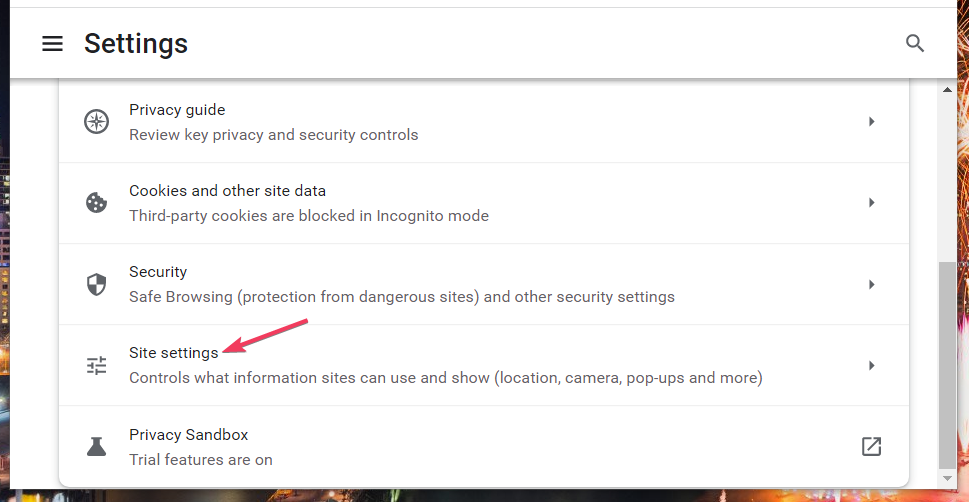
- Odaberi Mikrofon za pregled postavki dopuštenja za taj uređaj.
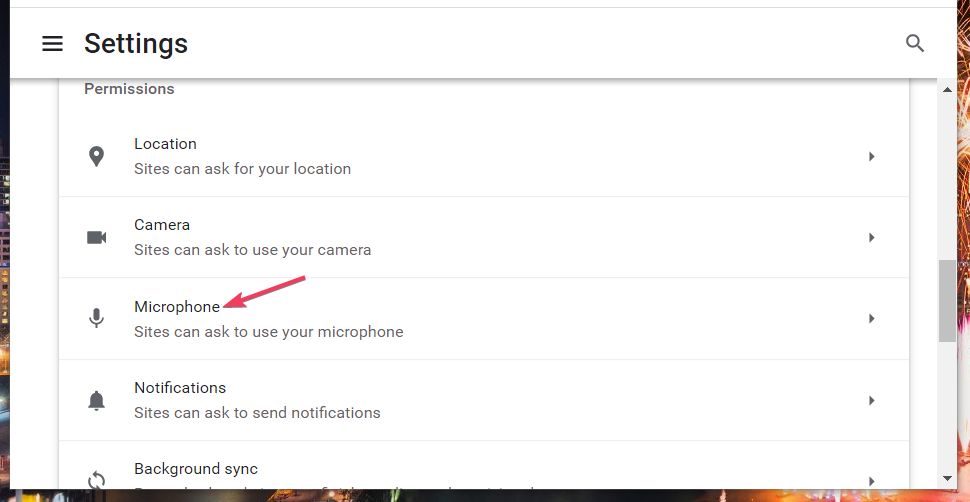
- Kliknite na Web-mjesta mogu tražiti korištenje mikrofona ako nije odabrana.
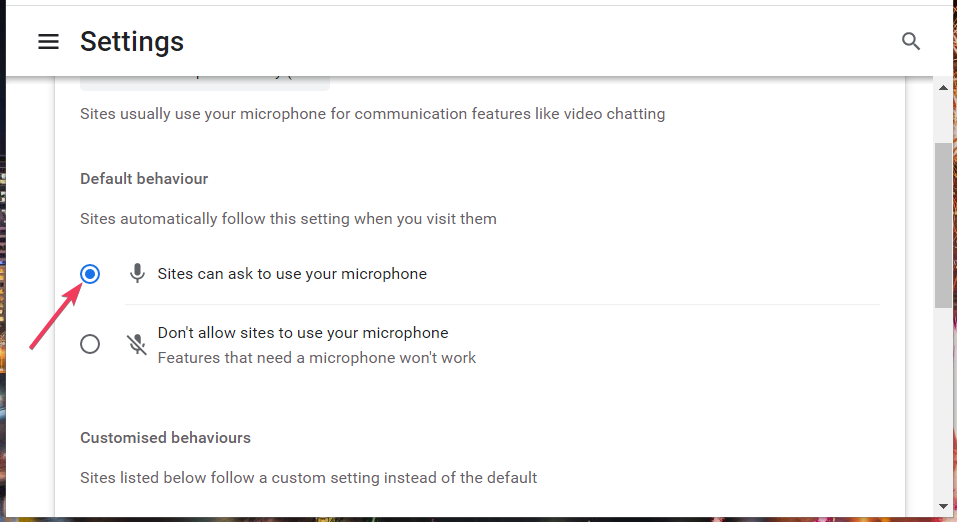
- Zatim odaberite zoom.us na donjem popisu web stranica.
- Odaberi Dopusti na padajućem izborniku Mikrofon ako je ta opcija postavljena na Blok.
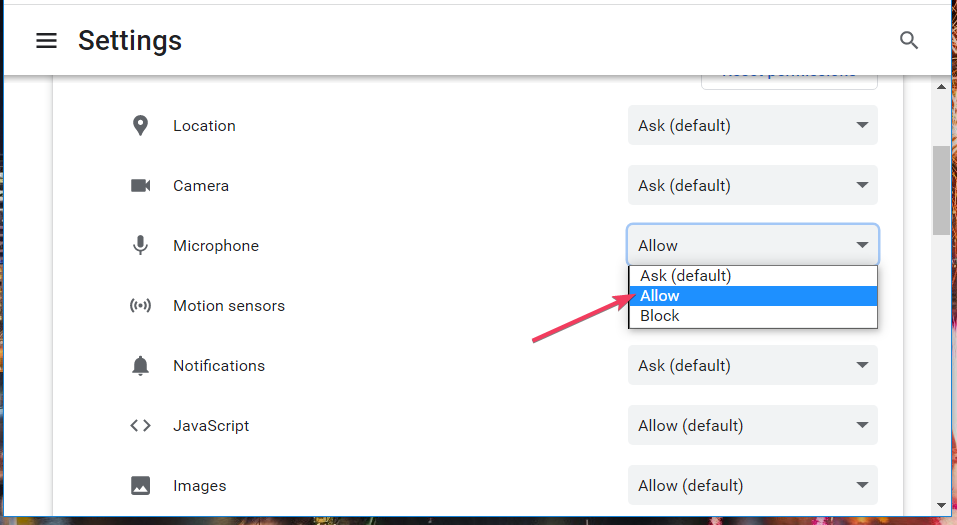
- Osim toga, odaberite Dopusti za Zvuk opcija.
2. Ažurirajte upravljački program za zvuk vašeg računala
Najlakši način za ažuriranje upravljačkog programa zvuka vašeg računala je korištenje alata za ažuriranje upravljačkog programa, kao što je DriverFix. On će skenirati vaše računalo i reći vam trebate li ažurirati njegov audio upravljački program. Zatim možete odabrati Ažuriraj opciju u tom softveru za preuzimanje i instaliranje najnovijeg upravljačkog programa za zvuk.
Međutim, upravljački program za zvuk računala možete ažurirati ručno ili putem Upravitelja uređaja. Naš post o ažuriranje upravljačkih programa uključuje više pojedinosti o tome kako ažurirati upravljačke programe uređaja u sustavu Windows 11/10.
- VPN je privremeno nedostupan. Opera rješava problem
- Ne možete deinstalirati Chromium? Isprobajte ova brza rješenja
- 3 načina da popravite Operu GX kada pozadinska glazba ne radi
- 4 testirana načina za rješavanje problema s crnim ekranom Internet Explorera
- 2 jednostavna načina da popravite console.log ako ne radi u Firefoxu
3. Ponovno instalirajte preglednik
- pritisni Windows tipka + R tipke na tipkovnici računala.
- Unesite ovo Trčanje naredba za otvaranje Programi i značajke aplet:
appwiz.cpl - Odaberi u redu za pregled alata za deinstalaciju sustava Windows.

- Zatim odaberite svoj preglednik na popisu softvera.
- Klik Deinstalirajl (zajedno sa Da na upite) za uklanjanje preglednika.
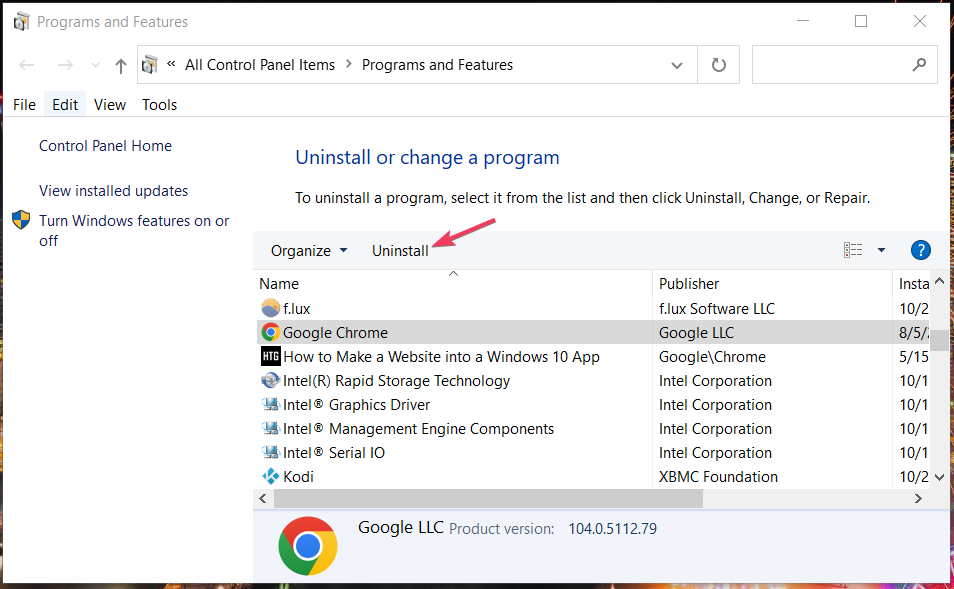
- Zatim otvorite službenu web stranicu preglednika.
- Odaberite opciju preuzimanja na tom mjestu za najnoviju verziju vašeg preglednika.
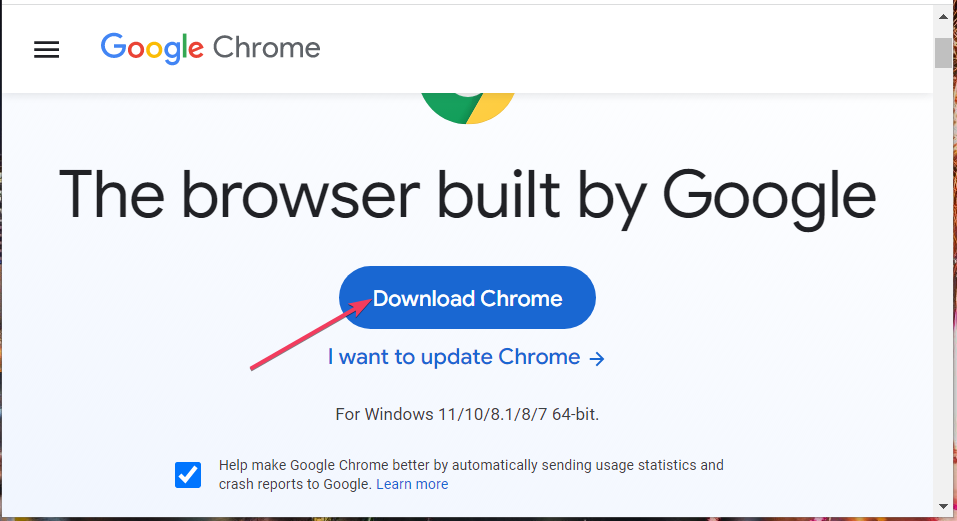
- Otvorite bilo koju mapu koja sadrži preuzetog čarobnjaka za postavljanje za vaš preglednik.
- Dvaput kliknite datoteku za postavljanje vašeg web preglednika da biste instalirali softver.
Postoje i drugi načini na koje možete popraviti Zoom audio koji ne radi u vašem pregledniku. Međutim, to su tri vjerojatnija rješenja za popravljanje Zoomovog zvuka u preglednicima.
Međutim, zapamtite da uopće ne morate koristiti Zoom web klijent. Ako zvuk Zooma i dalje ne radi u pregledniku, pokušajte upotrijebiti Zoom desktop klijent za Windows kao alternativa.
Recite nam koji vam je savjet pomogao u području za komentare ispod.
 Još uvijek imate problema?Popravite ih ovim alatom:
Još uvijek imate problema?Popravite ih ovim alatom:
- Preuzmite ovaj alat za popravak računala ocijenjen kao izvrstan na TrustPilot.com (preuzimanje počinje na ovoj stranici).
- Klik Započni skeniranje kako biste pronašli probleme sa sustavom Windows koji bi mogli uzrokovati probleme na računalu.
- Klik Popravi sve za rješavanje problema s patentiranim tehnologijama (Ekskluzivni popust za naše čitatelje).
Restoro je preuzeo 0 čitatelja ovog mjeseca.

![Ups! Došlo je do problema s reprodukcijom videozapisa [Google pogon]](/f/039e147df41a4ca5c20dd53989cd2bcd.jpg?width=300&height=460)
![POPRAVAK: DLG_FLAGS_INVALID_CA kôd pogreške [Cijeli vodič]](/f/a8cb8d689689294e04336807916da30e.jpg?width=300&height=460)